Exportar en lote hojas de Excel como imágenes JPG no editables
Traducción:简体中文繁體中文EnglishFrançaisDeutschEspañol日本語한국어,Actualizado el:2025-05-22 16:33
Resumen:Después de crear gráficos en Excel, cuando necesita enviarlos a otros para que los vean pero no desea que modifiquen los datos, convertirlos en imágenes JPG no editables puede solucionar este problema. Algunos informes importantes, informes anuales, etc., necesitan conservarse durante mucho tiempo. Abrir hojas de cálculo de Excel después de algunos años puede resultar en formatos distorsionados o problemas de compatibilidad que impiden su apertura, pero convertirlos a imágenes captura ese momento para siempre y se puede abrir en cualquier dispositivo. A veces, cuando desea que las personas comprendan rápidamente los datos sin un análisis profundo, la conversión a imágenes JPG también es una opción, como el uso de hojas de cálculo Xlsx para presentaciones de datos de reuniones o contenido de palabras clave en comunicados de prensa. Convertirlos en imágenes permite vistas previas claras sin información excesiva. Al crear folletos de empresa o manuales de productos, convertir tablas a imágenes puede mantener un estilo coherente en todas las páginas. En resumen, cuando haya completado la creación de archivos de hojas de cálculo Xls, Xlsx y otros, y necesite proteger la seguridad de los datos, conservarlos a largo plazo y asegurarse de que todos puedan verlos correctamente, convertir todas las hojas en una hoja de cálculo de Excel a imágenes JPG no editables es un método indispensable. Entonces, ¿cómo deberíamos convertir en masa todas las hojas en Excel a imágenes JPG?
1、Escenarios de uso
Cuando tienes varios informes de Excel que necesitan ser revisados por un supervisor, asegurando que los números no se alteren accidentalmente, o cuando se necesita enviar una cotización en formato Xlsx a un cliente para una vista previa rápida, puedes convertir en lote las hojas de trabajo de Excel en imágenes JPG no editables. Esto previene la manipulación y permite la visualización multiplataforma.
2、Vista previa
Antes del procesamiento:
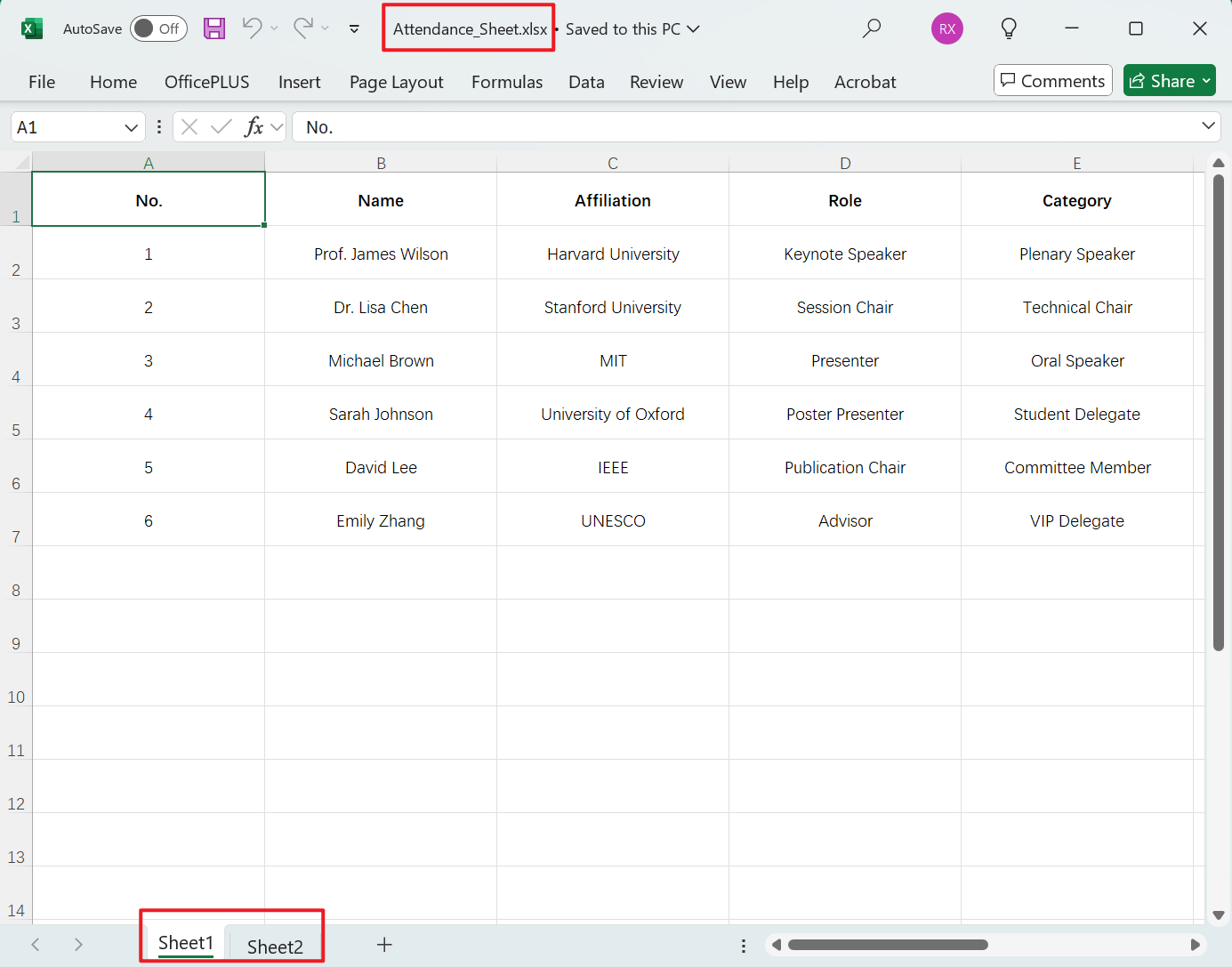
Después del procesamiento:
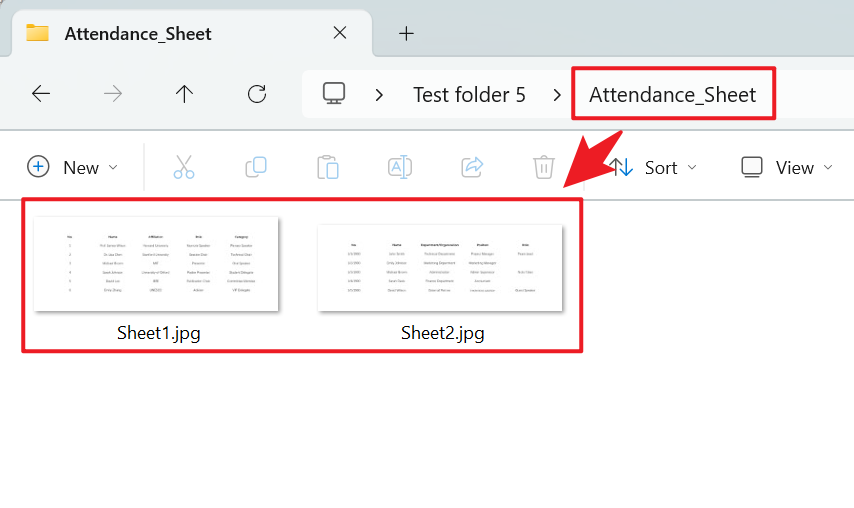
3、Pasos de operación
Abra 【HeSoft Doc Batch Tool】, seleccione 【Herramientas de Excel】 - 【Convertir Excel a imágenes JPG】.

【Agregar archivos】 Agregue de forma independiente los archivos de hoja de cálculo de Excel que deben convertirse en imágenes no editables.
【Importar archivos desde carpeta】 Importe todos los archivos de hoja de cálculo de Excel de la carpeta seleccionada.
A continuación, puede ver los archivos importados.

【Rango de procesamiento】 Seleccione procesar todas las hojas de trabajo, luego haga clic en Siguiente.

Después de que se complete el procesamiento, haga clic en la ubicación de guardado para ver los archivos de imagen JPG convertidos con éxito.

Palabra clave:Convertir en lote Xlsx a imágenes JPG , cómo convertir páginas de hojas en imágenes , exportar Excel a imágenes JPG